Probablemente NO sepas usar ChemDraw
- Detalles
- Categoría: Signals ChemDraw
- Visto: 4033
“¡He estado usando ChemDraw® durante n años! Sé cómo usarlo”
"(5 < n < 35)…”
… es el comentario más frecuente que se escucha cuando hablamos con los usuarios de ChemDraw en reuniones de grupos de usuarios o visitas a empresas o universidades. Esto es ANTES de que un mago (también conocido como experto) dé una demostración real de lo que ChemDraw REALMENTE puede hacer.
¿Comprobamos cuántos de estos tips conoces?
Como muchas aplicaciones antiguas, ChemDraw tiene una gran cantidad de consejos y trucos para ahorrar tiempo y de los que se beneficiará como químico. Algunos de ellos han existido por un tiempo, pero han estado ocultos en un elemento del menú o pueden haber sido pasados por alto debido a que alguna otra característica llamó la atención.
Esta noticia revisará las últimas mejoras y la lógica detrás de su desarrollo en ChemDraw. También descubrirá algunas joyas ocultas que han formado parte de ChemDraw durante mucho tiempo.
Eficiencia de dibujo
Teclas de acceso rápido
Dibujar es (literalmente) tan fácil como “1,2,3”
Las teclas de acceso rápido, un elemento básico de ChemDraw desde hace mucho tiempo, (presiones de una sola tecla del teclado sobre un átomo o un enlace para provocar una acción) han evolucionado dramáticamente en los últimos cuatro años.
Antes de la versión 17 de ChemDraw (2017), las teclas de acceso rápido se limitaban a cambiar intuitivamente los tipos de átomos y enlaces: "o" sobre átomos para convertirlos en oxígeno, "2" sobre enlaces para convertirlos en dobles enlaces. A raíz de esto se tomó la decisión de impulsar este concepto más allá para cambiar las etiquetas de texto y permitir el surgimiento de grupos funcionales con simples pulsaciones del teclado.
Después de todo, muchos grupos funcionales en química orgánica se encuentran con mayor frecuencia en moléculas pequeñas y grandes (cetonas, grupos fenilo, enlaces amida), entonces, ¿por qué no crear teclas de acceso rápido para producir esos grupos funcionales con una o dos pulsaciones de teclas en lugar de consumir mucho tiempo?
Paralelamente a esas mejoras, se introdujo el hotspot, equivalente al cursor de texto de cualquier aplicación de procesamiento de textos. La introducción del punto de acceso brindó a nuestros usuarios la capacidad de moverse con facilidad y precisión alrededor de la molécula con las flechas del teclado y mejorar drásticamente la velocidad de dibujo.
Para acceder a un resumen de estas teclas de acceso rápido en ChemDraw (en versiones posteriores a V20) deberemos seleccionar "help" y "shortcuts and hotkeys".
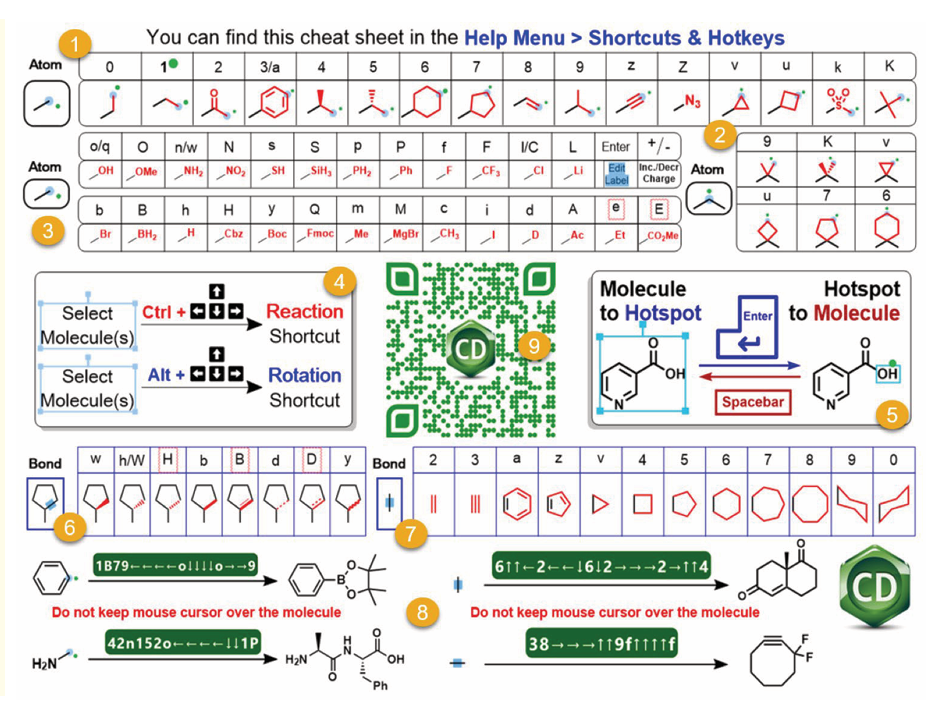
- Teclas para introducir grupos funcionales en carbonos primarios
- Teclas para introducir grupos funcionales en carbonos secundarios
- Teclas para introducir átomos concretos
- Reacción y rotación
- Las teclas de acceso rápido Intro y Barra espaciadora para insertar respectivamente el hotspot y seleccione la molécula actual
- Teclas de acceso rápido de enlaces que cambian la naturaleza del enlace
- Teclas de acceso rápido de enlace que cambian el orden de enlace o introducen un ciclo
- Ejemplos de secuencias realizadas con teclas de acceso rápido
Atajos
Los atajos son técnicamente diferentes de las teclas de acceso rápido en que implican la combinación de una o más teclas modificadoras (Ctrl/Cmd, Shift o Alt) y una tecla del teclado. Los atajos relacionados con la limpieza de estructura (Ctrl/Cmd + Shift + K) o la función de nombre a estructura (Ctrl/Cmd + Shift + N) son casi universalmente conocidos por los usuarios habituales de ChemDraw.
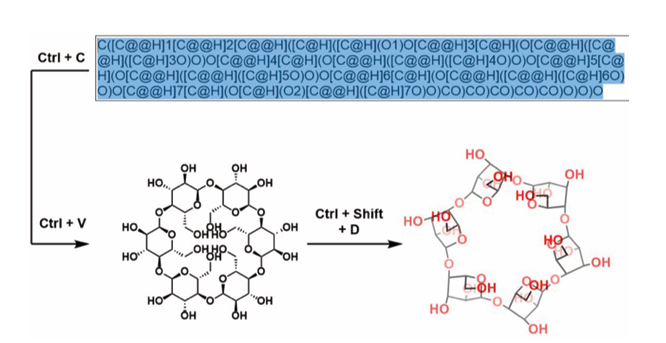
Introducido con ChemDraw 17, el método abreviado de reacción (Ctrl/Cmd + flechas del teclado) le permite crear reacciones rápidamente seleccionando una o más moléculas y clonarlas rápidamente en el otro lado de una flecha, donde se pueden unir (Ctrl + J). El método abreviado de rotación (Alt + flechas del teclado) es otra introducción reciente que le permite rotar moléculas o parte de una molécula en incrementos de 1° o 15°.
Cuando se trata de copiar y pegar, los atajos en ChemDraw se han vuelto "más inteligentes" con los años para facilitar el proceso de dibujo.
Ahora puede copiar una cadena SMILES al portapapeles (de Wikipedia, ChemSpider, sitios web de proveedores) y pegarla (Ctrl/Cmd + V) en el lienzo para pegarla directamente como una estructura química.
Más allá de las moléculas pequeñas, también es posible pegar una secuencia peptídica N -> C en un código de una letra a través de Editar > Pegado especial > Péptido FASTA (letras mayúsculas para la configuración natural, minúsculas para la configuración no natural). Luego, los péptidos y ácidos nucleicos se pueden expandir fácilmente presionando el botón "Expandir etiqueta" en la barra de herramientas Estructura.
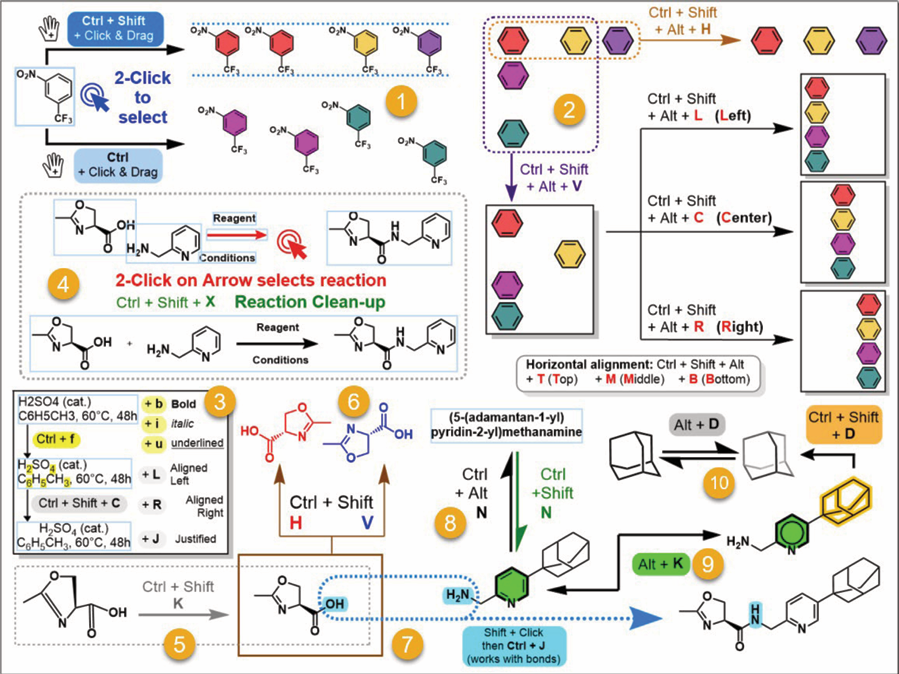
- Selección y clonación
- Alineación y distribución de objetos
- Teclas de acceso rápido de modificación de apariencia en átomos
- Selección de reacción y atajos de limpieza
- Optimización o limpieza de estructuras
- Rotación de 180°
- Unión de átomos
- Nombre a estructura / estructura a nombre
- Presentación de ciclos aromáticos localizados/deslocalizados
- Limpieza 3D y visualización de perspectiva (alterna sombreado profundo)